Cómo Eliminar El Adware ModuleUpdater De Mac (Guía)
Antes de sumergirnos
Antes de profundizar, asegurémonos de que estés seguro en Internet. Creamos SpyHunter porque tu seguridad nos importa.
Proteja su computadora hoy — ¡Descarga SpyHunter aquí mismo! Consulta nuestros principales consejos a continuación para mantener tu computadora segura y protegida.

¿Has notado alguna vez que tu Mac se comporta de forma extraña y aparecen anuncios inesperados en Safari o Chrome? Es posible que se trate de un adware llamado ModuleUpdater.
Este software malicioso puede infiltrarse silenciosamente en su sistema y perturbar su experiencia de navegación bombardeándolo con anuncios no deseados y redirigiéndolo a sitios web no deseados.
Comprender y eliminar ModuleUpdater es esencial no solo para recuperar su experiencia de navegación web, sino también para proteger su Mac de posibles riesgos de seguridad y problemas de rendimiento.
¿Qué es el adware ModuleUpdater en Mac?
El adware ModuleUpdater es un tipo de software que se infiltra en los sistemas Mac, a menudo sin el conocimiento del usuario.
Se integra en navegadores web como Safari y Chrome, mostrando anuncios invasivos y redirigiendo la actividad de navegación.
A pesar de parecer inofensivo, interrumpe la experiencia del usuario al mostrar anuncios persistentes no deseados.
Entendiendo ModuleUpdater
ModuleUpdater a menudo se hace pasar por una actualización de software legítima o un componente necesario del software descargado.
Una vez instalado, puede modificar la configuración del navegador o instalar complementos adicionales para inyectar anuncios en el navegador.
Este adware tiene como objetivo principal generar ingresos a través de estos anuncios, lo que puede generar problemas de privacidad y degradar el rendimiento del sistema.
¿Por qué está catalogado como adware?
ModuleUpdater está catalogado como adware debido a su función principal de enviar anuncios al sistema del usuario.
Las tácticas publicitarias agresivas del software y su tendencia a instalarse sin el permiso explícito del usuario son características típicas del adware.
Estos anuncios no sólo interrumpen la actividad normal de navegación, sino que también plantean posibles riesgos de seguridad debido a su naturaleza invasiva.
Cómo afecta ModuleUpdater al rendimiento de tu Mac
ModuleUpdater está catalogado como adware, que una vez instalado, puede afectar negativamente el rendimiento general y la experiencia del usuario de su Mac.
Efectos sobre el comportamiento del navegador
Una vez que ModuleUpdater se infiltra en su sistema, el primer impacto notable se produce en el navegador de Internet.
- Generalmente se dirige a navegadores populares como Safari y Google Chrome.
- Este adware manipula su experiencia de navegación inyectando anuncios no deseados, incluidas ventanas emergentes, banners y redirecciones.
- También puede alterar su página de inicio y la configuración del motor de búsqueda sin permiso, dirigiéndolo a sitios web potencialmente dañinos.
- Las interrupciones constantes de anuncios pueden dificultar las actividades de navegación habituales y disminuir la capacidad de respuesta de su navegador.
Impacto en el rendimiento del sistema
Además de la interferencia del navegador, ModuleUpdater también afecta el rendimiento más amplio del sistema.
- Este programa puede consumir una gran parte de los recursos del sistema, como CPU y RAM, lo que genera ralentizaciones y reduce la eficiencia.
- Puede ejecutar procesos no deseados en segundo plano, lo que afectaría aún más el rendimiento del sistema.
- La presencia de ModuleUpdater puede provocar bloqueos o fallas más frecuentes del sistema debido a la carga adicional en el sistema operativo de su Mac.
- Eliminar este adware a menudo puede ser complicado y puede requerir pasos o herramientas específicos para garantizar que se erradiquen todos los componentes, lo que aumenta la complejidad general del mantenimiento.
Pasos para eliminar de forma segura ModuleUpdater de tu Mac
Paso 1: Cierre ModuleUpdater y todos los procesos asociados
Para comenzar el proceso de eliminación, primero asegúrese de que ModuleUpdater y cualquier proceso relacionado no estén en ejecución.
Abra el Activity Monitor, que se encuentra en Applications > Utilities. Busque los procesos relacionados con ModuleUpdater, selecciónelos y haga clic en Quit Process.
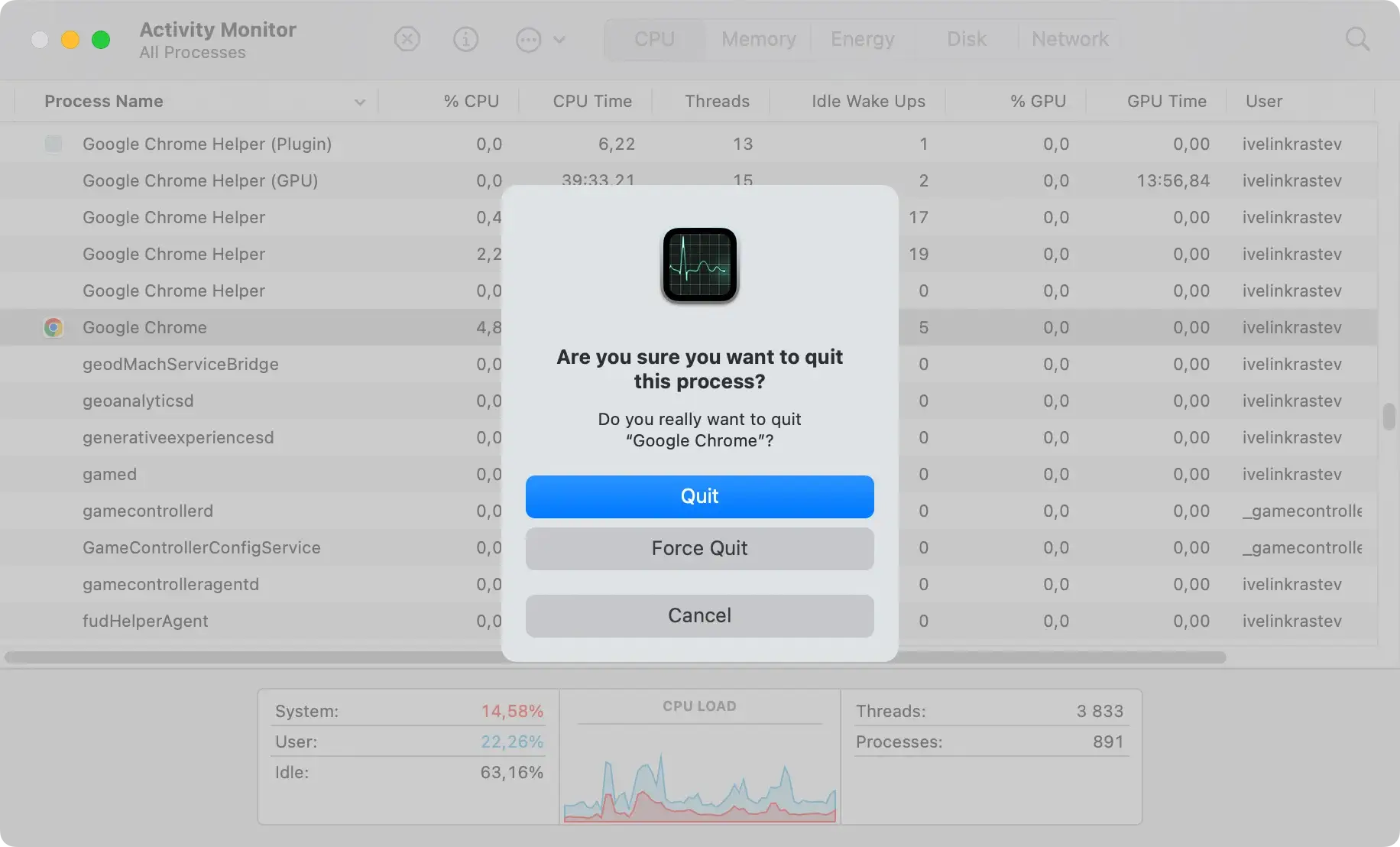
Paso 2: Desinstale la aplicación ModuleUpdater
Vaya a la carpeta Applications a través del Finder. Localice la aplicación ModuleUpdater, arrástrela a la Papelera o haga clic derecho y seleccione Move to Trash.

Paso 3: Eliminar archivos y carpetas sobrantes
Los programas publicitarios como ModuleUpdater suelen dejar archivos residuales. Abra el Finder, haga clic en Go y seleccione Go to Folder...
Escriba ~/Library, /Library/Application Support y /Library/LaunchAgents para comprobar cada ubicación en busca de archivos o carpetas restantes relacionados con ModuleUpdater. Elimine todas las entradas relevantes que encuentre.

Después de haber transferido todos los archivos relacionados a la Papelera, vacíela haciendo clic derecho en el ícono de la Papelera y seleccionando Empty Trash.
Esta acción eliminará los archivos de forma permanente, evitando cualquier influencia futura de ModuleUpdater en tu Mac.
Paso 4: Limpia tus navegadores de la influencia de ModuleUpdater
Restablecer Safari
Abra Safari, haga clic en Safari en el menú superior y elija Preferences. Vaya a la pestaña Extensions y elimine las extensiones desconocidas.
Luego, haga clic en la pestaña Privacy y seleccione Manage Website Data, elimine todos los datos del sitio web almacenados para borrar cualquier rastro dejado de ModuleUpdater.
Eliminar de Chrome
Abre Google Chrome, haz clic en los tres puntos de la esquina superior derecha para abrir el menú, luego ve a More tools > Extensions.
Elimina cualquier extensión sospechosa que pueda estar relacionada con ModuleUpdater. Además, borra la caché y las cookies desde Settings > Privacy and Security > Clear browsing data.
Quitar de Firefox
Abra Mozilla Firefox, haga clic en el menú de la esquina superior derecha y seleccione Add-ons > Extensions. Elimine todas las extensiones desconocidas conectadas a ModuleUpdater.
También es aconsejable borrar el historial reciente y las cookies en la configuración de Privacy & Security.
Paso 5: Utilice SpyHunter para erradicar por completo ModuleUpdater
Descarga SpyHunter desde aquí e instálelo en su Mac. Siga la guía de instalación proporcionada durante el proceso de descarga para asegurarse de que esté configurado correctamente.
Inicie SpyHunter y realice un análisis completo del sistema para detectar cualquier componente oculto o rastros restantes de ModuleUpdater.

Si SpyHunter encuentra amenazas adicionales o restos de ModuleUpdater, apruebe el procedimiento de limpieza para eliminarlos. Esto garantiza que no queden elementos sobrantes del adware en su sistema.

Precauciones de seguridad para prevenir futuros ataques de adware
El adware puede ser una molestia persistente, que afecta significativamente tanto el rendimiento de su computadora como su experiencia en línea.
Al tomar medidas proactivas, puede proteger su sistema contra software no deseado y mantener su integridad.
Las siguientes estrategias pueden ayudar a prevenir infecciones de adware y proteger su información personal.
Actualice periódicamente su Mac y el software instalado
Mantener el sistema operativo y todas las aplicaciones instaladas actualizados es crucial.
Los desarrolladores de software frecuentemente lanzan actualizaciones que corrigen agujeros de seguridad y vulnerabilidades que, si no se corrigen, pueden ser explotadas por adware y otro software malicioso.
Las actualizaciones periódicas garantizan que usted se beneficie de las últimas protecciones de seguridad.
Mantener una configuración de seguridad sólida
Ajuste la configuración de seguridad de su Mac a un nivel superior para evitar que se instalen aplicaciones no autorizadas.
Puede encontrar estas configuraciones en la sección Seguridad y privacidad de Preferencias del Sistema.
Habilite funciones como Gatekeeper, que bloquea el software que no ha sido firmado y aprobado digitalmente por Apple.
Escanee periódicamente con una herramienta anti-malware
Los análisis periódicos con una herramienta antimalware confiable pueden detectar y eliminar cualquier amenaza potencial antes de que cause daño.
Configure su software antimalware para que se actualice automáticamente para garantizar que pueda proteger contra las últimas amenazas.
Una programación de análisis regular puede ayudar a mantener su sistema limpio y sus datos protegidos contra adware y otros tipos de software malicioso.